Cómo configurar la conexión Ethernet como medida en Windows 10
Actualizado 2023 de enero: Deje de recibir mensajes de error y ralentice su sistema con nuestra herramienta de optimización. Consíguelo ahora en - > este enlace
- Descargue e instale la herramienta de reparación aquí.
- Deja que escanee tu computadora.
- La herramienta entonces repara tu computadora.
Si está leyendo este artículo, probablemente sepa qué es una conexión medida y cómo funciona en Windows 10. Para aquellos que no lo saben, una conexión medida no es más que una conexión a Internet donde el proveedor de servicios cobra por datos usa o limita la velocidad de la conexión cuando excede el límite de datos.
Configurar una conexión de red como conexión medida es una de las formas más fáciles de reducir el uso de datos en su PC con Windows 10. Cuando configura una conexión como medida, Windows Update descarga solo actualizaciones prioritarias, las aplicaciones que se descargan de la Tienda pueden pausarse, los mosaicos en Inicio pueden dejar de actualizarse y los archivos sin conexión pueden no sincronizarse para reducir el uso de datos.
Windows 10 no activa la conexión medida para las conexiones Wi-Fi de forma predeterminada, pero puede configurar una conexión Wi-Fi como medida en la aplicación Configuración.
Antes de esto, Windows 10 no ofrecía una forma de configurar una conexión Ethernet como conexión medida en Windows 10, pero había una solución alternativa en el Registro para configurar Ethernet como medida. La buena noticia es que ahora puede configurar una conexión Ethernet medida directamente desde la aplicación Configuración sin tener que editar el Registro.
Notas importantes:
Ahora puede prevenir los problemas del PC utilizando esta herramienta, como la protección contra la pérdida de archivos y el malware. Además, es una excelente manera de optimizar su ordenador para obtener el máximo rendimiento. El programa corrige los errores más comunes que pueden ocurrir en los sistemas Windows con facilidad - no hay necesidad de horas de solución de problemas cuando se tiene la solución perfecta a su alcance:
- Paso 1: Descargar la herramienta de reparación y optimización de PC (Windows 11, 10, 8, 7, XP, Vista - Microsoft Gold Certified).
- Paso 2: Haga clic en "Start Scan" para encontrar los problemas del registro de Windows que podrían estar causando problemas en el PC.
- Paso 3: Haga clic en "Reparar todo" para solucionar todos los problemas.
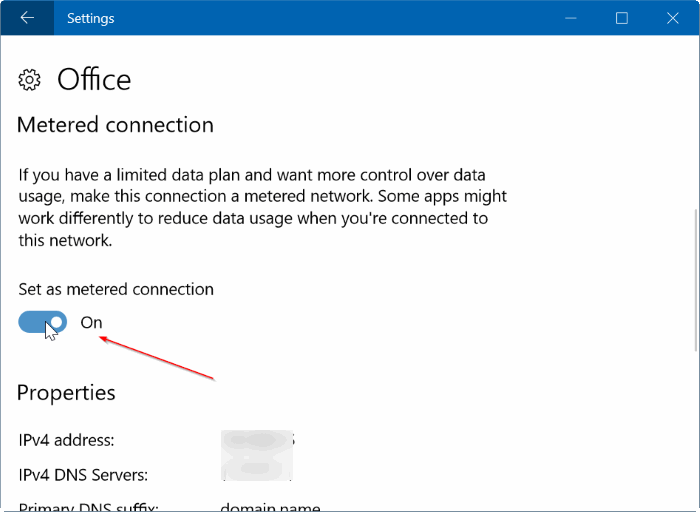
A partir de Windows 10 Creators Update (compilación 15002 o superior), Windows 10 permite a los usuarios configurar las conexiones Ethernet como medidas. Esto significa que ahora puede reducir el uso de datos en su PC con Windows 10 incluso si tiene una conexión Ethernet.
Siga las instrucciones que se indican a continuación para configurar una conexión Ethernet medida en Windows 10.
<× Método 1 de 2
Configure una conexión Ethernet como medida a través de Configuración
Importante: este método es aplicable a Windows 10 Creators Update build 15002 o versiones superiores únicamente. Por lo tanto, si tiene una compilación anterior, consulte las instrucciones del Método 2.
Paso 1: abra la aplicación Configuración. Haga clic en Red \u0026 amp; Icono de Ethernet .
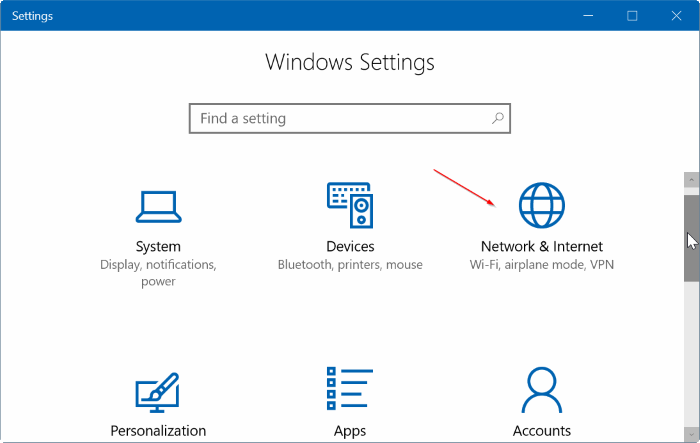
Paso 2: haga clic en Ethernet para ver su conexión Ethernet y la configuración relacionada. Y si no puede ver su conexión Ethernet, asegúrese de que el cable Ethernet esté conectado a su PC.
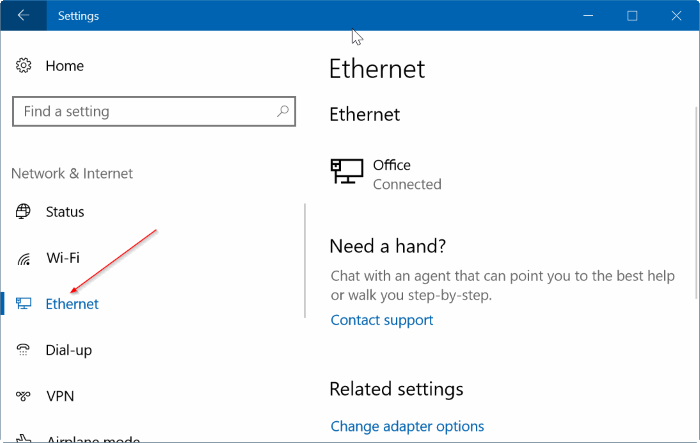
Paso 3: haga clic en su conexión Ethernet actual para ver su configuración y otra información como la dirección IP y la dirección MAC.
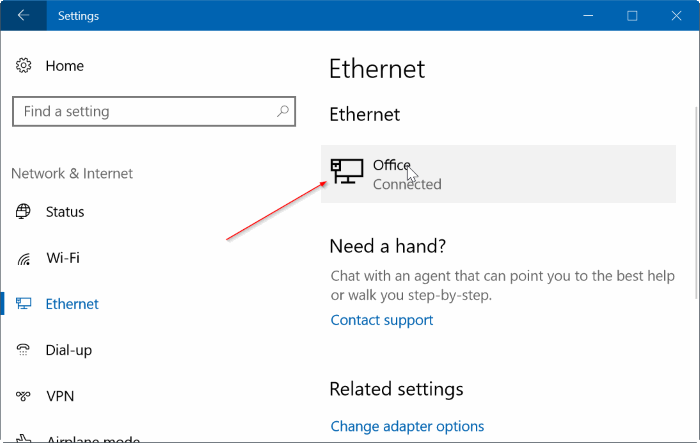
Paso 4: en Conexión medida, active la opción Establecer como conexión medida para configurar su conexión Ethernet como medida.
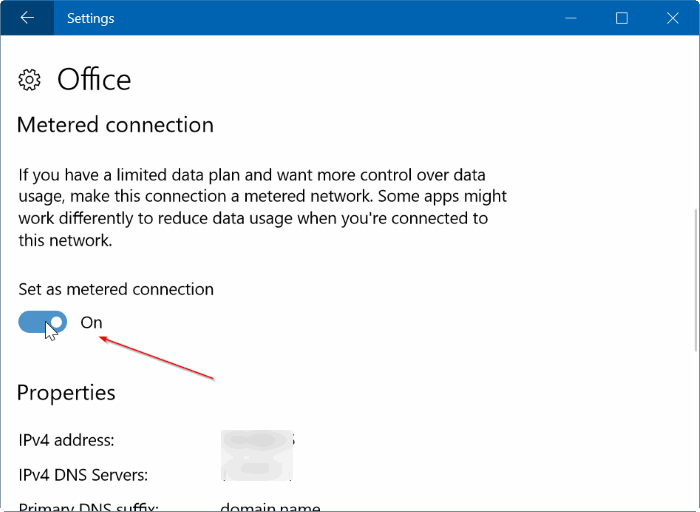
<× Método 2 de 2
Establecer una conexión Ethernet como medida a través del Registro
Paso 1: descargue la herramienta RegOwnerShipEx. Es una utilidad gratuita que puede ayudarlo a tomar posesión de las claves y los valores del Registro. Estamos usando esto porque no puede editar ciertas claves del Registro sin tomar posesión.
Paso 2: Ejecute la utilidad RegOwnerShipEx. Haga clic en el botón Examinar junto al campo Seleccionar la clave de registro y seleccione la siguiente clave:
HKEY_LOCAL_MACHINE \\ SOFTWARE \\ Microsoft \\ Windows NT \\ CurrentVersion \\ NetworkList \\ DefaultMediaCost
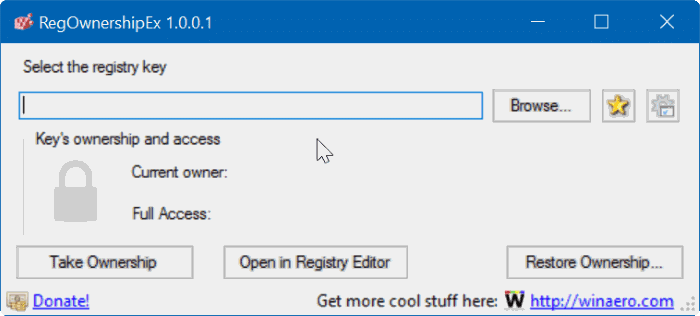
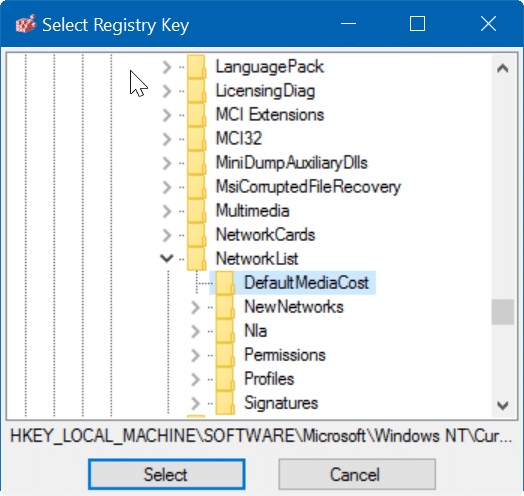
Paso 3: haga clic en el botón Tomar posesión para tomar posesión de la clave.
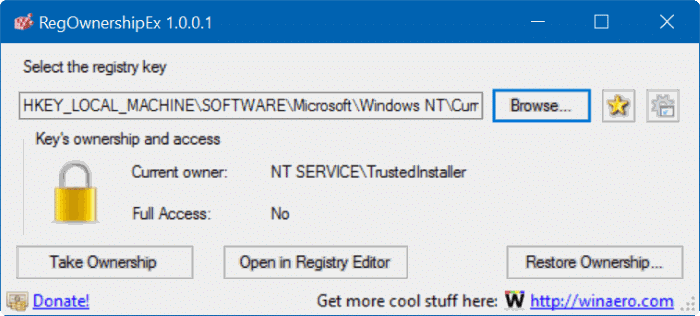
Paso 4: Escriba Regedit en el campo de búsqueda de Inicio / barra de tareas y luego presione la tecla Intro para abrir el Editor del Registro. Haga clic en el botón Sí si ve el mensaje de UAC.
Paso 5: en el Editor del registro, navegue hasta la siguiente clave:
HKEY_LOCAL_MACHINE \\ SOFTWARE \\ Microsoft \\ Windows NT \\ CurrentVersion \\ NetworkList \\ DefaultMediaCost
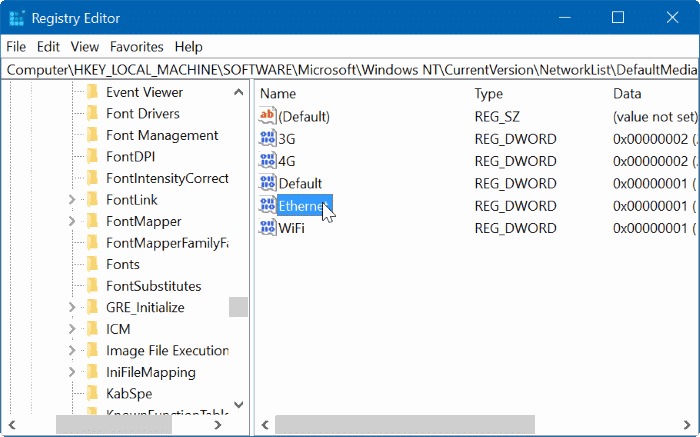
Paso 6: en el lado derecho, haga doble clic en el valor Ethernet y cambie los datos del valor a 2 (hexadecimal). Haga clic en el botón Aceptar . Felicidades. Ha configurado correctamente su conexión Ethernet como conexión medida en su PC con Windows 10.
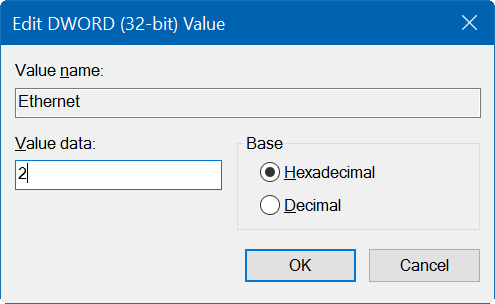
¡Eso es todo!

